Win10输入法图标显示禁用必须重启电脑方可解决
摘要:有用户使用Win109926时发现了新的故障:开机后点击开始菜单或搜索,输入法就无法使用,一看桌面右下角,输入法图标已经变成禁用状态,必须重...
有用户使用Win10 9926时发现了新的故障:开机后点击开始菜单或搜索,输入法就无法使用,一看桌面右下角,输入法图标已经变成禁用状态,必须重新启动电脑才能解决问题。如何解决这个问题呢?
解决方法如下:
1、右键点击开始菜单,或WIN+X 选择计算机管理;
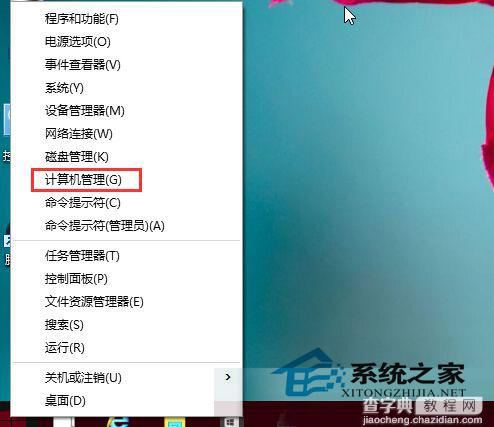
2、打开计算机管理后,选择"任务计划程序" ;
3、然后依次展开:任务计划程序库--Microsoft--Windows--TextServicesFramework;
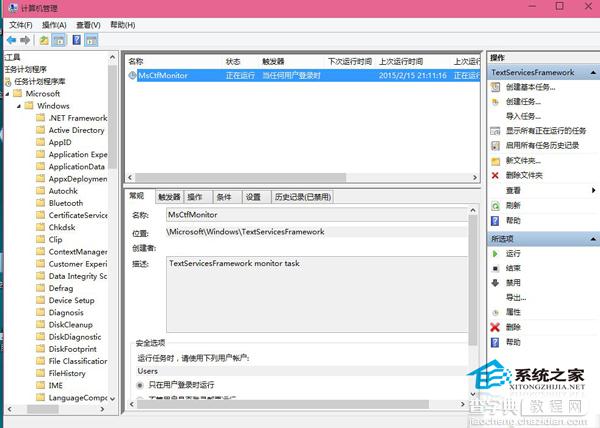
4、右键点击MsCtfMonitor 选择运行,OK。
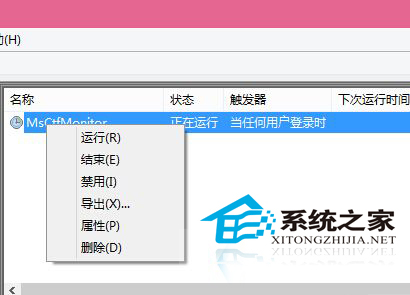
有人会问:MsCtfMonitor是什么东西?确实应该普及一下,因为这个跟输入法有关。MsCtfMonitor,就是Win10启动后运行输入法图标的计划任务。Win10 9926之所以出现输入法故障,就是这个计划任务项没有运行导致的。手工开启MsCtfMonitor运行,就能解决输入法被禁用的问题。
【Win10输入法图标显示禁用必须重启电脑方可解决】相关文章:
★ Win10一周年更新版天气无法显示预报怎么办 Win10系统天气应用无法显示预报的解决方法
★ win7系统电脑使用搜狗输入法打字看不到选字框的解决方法
★ Win10 Mobile预览版14356上手操作视频 手机电脑更亲密
★ win7系统关机提示winlogon.exe应用程序错误的故障原因及解决方法
★ Win10怎么快速显示登录信息? 两步开启登录信息显示的教程
